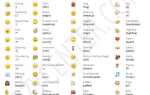Процесс переноса моделей из Archicad в Revit может стать важной задачей при работе с различными программными платформами в архитектуре и строительстве. Хотя обе программы являются мощными инструментами для проектирования, их форматы данных не всегда совместимы. Это создает необходимость в переводе моделей между ними без потери ключевых данных и деталей.
Для успешного экспорта следует учитывать, что Archicad и Revit используют различные форматы для хранения геометрической информации. Archicad преимущественно работает с GDL (Geometric Description Language), в то время как Revit использует семейства и элементы BIM. Экспорт моделей требует правильной настройки, чтобы минимизировать потерю данных, таких как геометрия, материалы и связи между элементами.
1. Использование формата IFC (Industry Foundation Classes)
Наиболее эффективный способ передачи данных между Archicad и Revit – это использование формата IFC, который является универсальным стандартом для обмена данными в области строительства. Для экспорта из Archicad необходимо выбрать опцию экспорта в формат IFC, настроив параметры так, чтобы сохранение геометрии и связей между элементами происходило корректно. В Revit также существует опция импорта IFC, что позволяет избежать проблем с совместимостью.
2. Преобразование моделей с помощью формата .DWG
Если экспорт через IFC по каким-то причинам неудобен, возможно использование формата .DWG. Однако стоит помнить, что этот формат больше ориентирован на двухмерные чертежи и может не сохранить все трехмерные данные. Для 3D-экспорта необходимо тщательно настроить слой и геометрию, чтобы сохранить основную информацию.
3. Проверка и корректировка после импорта
После того как модель была экспортирована в Revit, необходимо внимательно проверить ее целостность. Это включает проверку всех элементов, таких как стены, окна, двери и другие компоненты, а также учет всех привязок и координатных систем. Часто могут возникать ошибки в геометрии, поэтому важно провести детальную проверку после импорта и, при необходимости, внести корректировки в Revit.
Подготовка модели в Archicad для экспорта в Revit

Перед экспортом модели из Archicad в Revit необходимо учитывать несколько ключевых аспектов, чтобы обеспечить правильную передачу данных и минимизировать возможные ошибки. Важно подготовить модель таким образом, чтобы ее структура была понятна Revit и соответствовала стандартам проекта. Приведенные ниже шаги помогут обеспечить максимально точный и удобный процесс экспорта.
1. Приведение модели к нужному масштабу и единицам измерения
Перед экспортом стоит убедиться, что в Archicad используются правильные единицы измерения (метры, миллиметры и т.д.), соответствующие настройкам Revit. Это поможет избежать ошибок при изменении масштаба и устранит необходимость последующих правок в Revit.
2. Проверка слоев и объектов
Слои и объекты в Archicad должны быть упорядочены в соответствии с проектом в Revit. Рекомендуется удалить или скрыть ненужные элементы, такие как временные объекты или вспомогательные элементы, которые не будут использоваться в Revit. Обратите внимание на правильную организацию и именование слоев, чтобы избежать путаницы при импорте.
3. Использование правильных геометрий и материалов
Geometries, такие как стены, двери, окна, должны быть подготовлены с учётом ограничений форматов экспорта. Некоторые сложные элементы или специфические объекты могут быть неправильно интерпретированы в Revit. Для точности рекомендуется использовать стандартные элементы Archicad и избегать нестандартных семейств или деталей.
4. Проверка конструктивных и функциональных элементов
В Archicad важно провести ревизию всех конструктивных элементов, таких как балки, колонны, лестницы и покрытия. Убедитесь, что они имеют правильные геометрические параметры, соответствующие требованиям Revit. Особенно это важно для вертикальных и горизонтальных конструктивных элементов, которые могут быть неправильно интерпретированы при экспорте.
5. Работа с элементами, не поддерживаемыми в Revit
Некоторые специфические элементы Archicad, такие как сложные криволинейные формы или объекты, созданные с помощью плагинов, могут не поддерживаться в Revit. В таких случаях рекомендуется конвертировать эти элементы в более стандартные формы, которые будут корректно интерпретированы в Revit, например, превращение сложных кривых в прямые линии или использование простых форм вместо сложных геометрий.
6. Оптимизация и проверка модели перед экспортом
После того как основные настройки модели завершены, следует провести проверку всех элементов на наличие ошибок и несоответствий. Включите функции проверки целостности модели в Archicad и устраните все обнаруженные проблемы. Также полезно уменьшить сложность модели, например, объединяя или упрощая геометрии, что ускорит процесс экспорта и уменьшит вероятность ошибок.
7. Формат экспорта: IFC или DWG
Для экспорта модели в Revit чаще всего используется формат IFC. Он позволяет сохранить как геометрию, так и атрибуты элементов. Убедитесь, что в Archicad настроен правильный экспорт в формат IFC, с учетом нужных параметров для Revit. В случае использования DWG также следует учитывать, что этот формат в большей степени сохраняет только чертежные данные, а не полноценную модель с атрибутами.
Подготовка модели с учетом этих факторов поможет избежать множества проблем при экспорте и обеспечит корректную работу модели в Revit. Тщательная проверка и упрощение модели перед экспортом являются ключом к успешному взаимодействию между этими двумя платформами.
Выбор формата файлов для экспорта из Archicad в Revit
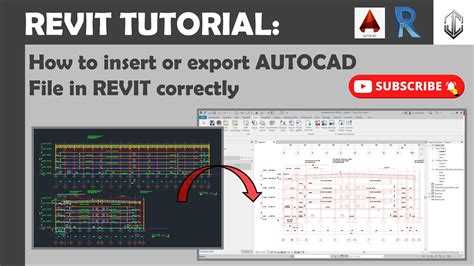
Наиболее универсальным форматом для передачи информации между различными BIM-программами является IFC (Industry Foundation Classes). Этот формат поддерживает передачу как геометрии, так и связанной с ней информации, такой как атрибуты объектов, материалы, данные о поведении конструктивных элементов. IFC рекомендуется использовать для целых проектов или их значимых частей, поскольку этот формат поддерживает высокий уровень совместимости с другими BIM-программами, включая Revit. Однако важно учитывать, что точность геометрии может быть не всегда идеально передана, особенно для сложных объектов или специфичных для Archicad элементов.
Формат DWG используется для передачи 2D- и 3D-черчений, а также деталей, которые не требуют глубокого уровня BIM-информации. DWG часто используется при необходимости передать точные планы, схемы или другие виды чертежей, которые могут быть дополнительно доработаны в Revit. Но при экспорте в этом формате теряется информация о материале, свойствах объектов и их связи, что ограничивает его использование в крупных и детализированных проектах.
Для передачи более сложных 3D-моделей, включая текстуры и освещение, можно использовать формат FBX. Он сохраняет детали визуализации и геометрии, что делает его подходящим для передачи моделей, требующих высокой точности в отображении внешнего вида. FBX полезен для архитектурных визуализаций или объектов, где важно сохранить внешний вид, но не всегда подходящ для работы с полными BIM-данными.
В случае, когда необходимо передать элементы, требующие точной проработки в Revit, рекомендуется использовать IFC за счет его большей совместимости с функциями BIM. Для чертежей, где важна точность, но не требуется поддержка всей информации о проекте, может быть удобен формат DWG. FBX же является оптимальным выбором для проектов с высокими требованиями к визуализации, где геометрия и текстуры играют ключевую роль.
Настройки экспорта и конвертации геометрии

При экспорте моделей из Archicad в Revit важную роль играют настройки, влияющие на точность и корректность передачи геометрии. Основные параметры включают выбор формата файла и управление свойствами объектов для минимизации потерь информации.
Формат экспорта является первоочередным вопросом. Archicad поддерживает экспорт в формат IFC, который является универсальным для BIM-систем. Этот формат сохраняет большинство свойств модели, включая геометрию и строительные характеристики, но его особенности требуют настройки для корректной передачи данных в Revit. Также можно использовать формат DWG, если требуется только передача 2D-геометрии.
Настройка параметров IFC в Archicad включает несколько аспектов. В разделе экспорта необходимо определить, какие элементы модели подлежат включению. Определение типов объектов (стены, перекрытия, окна и двери) и их классификация в соответствии с международными стандартами обеспечит точность данных, которые будут восприниматься Revit как самостоятельные элементы.
Кроме того, при экспорте в IFC важно настроить точность представления геометрии. Это можно сделать, указав уровень детализации, который влияет на сложность и точность передаваемой информации. Для более высококачественного экспорта рекомендуется устанавливать максимально возможную детализацию для геометрии, особенно в случае сложных форм или нестандартных элементов.
Конвертация геометрии также требует внимания. Archicad и Revit используют разные подходы к моделированию объектов, и некоторые элементы могут не быть полностью совместимы. Например, сложные формы или элементы, использующие нестандартные параметры, могут потребовать ручной доработки в Revit после импорта. В этом случае можно использовать простые формы (например, кубы или прямоугольные объемы) вместо сложных, если точность деталей не критична.
Перед конвертацией желательно проверить, какие свойства и материалы будут переданы в Revit. Archicad позволяет настроить свойства объектов так, чтобы они соответствовали материалам и конструктивным характеристикам Revit. Также стоит учитывать, что некоторые типы объектов, например, элементы конструкции, могут быть преобразованы в другие категории в Revit, что может потребовать дополнительной настройки после импорта.
Проверка геометрии после экспорта является важным шагом в процессе конвертации. После импорта в Revit необходимо провести проверку геометрических данных на предмет точности, целостности и правильности отображения элементов. На этом этапе часто требуется уточнение размеров, замены материалов или корректировка отдельных объектов, не корректно переведённых при экспорте.
Проблемы при переносе данных и способы их решения

При переносе моделей из Archicad в Revit возникают несколько ключевых проблем, связанных с несовпадением форматов, утратой геометрических данных и изменением структуры проекта. Рассмотрим основные из них и возможные способы решения.
Первая проблема – несовместимость форматов. Archicad использует собственный формат GDL (Geometric Description Language) для создания объектов, а Revit работает с семействами, которые могут включать сложные параметры. Это различие может привести к потере информации при импорте. Решение заключается в использовании форматов обмена, таких как IFC, которые позволяют сохранить структуру модели, но могут требовать дополнительной настройки параметров объектов в Revit.
Вторая проблема – потеря геометрии при конвертации. Некоторые сложные формы, созданные в Archicad, не могут быть точно воспроизведены в Revit. Например, сложные криволинейные элементы (арки, свободные формы) часто преобразуются в упрощенные геометрические объекты. Для минимизации потерь рекомендуется при экспорте в Revit использовать формат IFC и затем вручную корректировать форму сложных элементов.
Третья проблема – различия в классификации элементов. Archicad и Revit могут по-разному классифицировать объекты (стены, двери, окна и т.д.), что может привести к несоответствиям в структуре проекта. Для решения этой проблемы стоит заранее определить, какие элементы необходимо пересматривать и корректировать их классификацию в Revit после импорта. Также полезно использовать дополнительные плагины для улучшенной совместимости между программами.
Четвертая проблема – проблемы с метаданными. Архитектурные объекты в Archicad могут содержать множество метаданных, таких как спецификации, материалы и свойства, которые не всегда корректно переносится в Revit. Чтобы минимизировать потери, важно заранее подготовить файл для экспорта, выделив только те данные, которые действительно важны для дальнейшей работы в Revit. Также рекомендуется вручную проверять ключевые свойства после переноса.
Пятая проблема – различия в параметрических настройках. Archicad и Revit используют различные системы для настройки параметров элементов (например, толщины стен, высоты окон и т.д.). Это может привести к изменению размеров или особенностей конструкции при переносе модели. Важно провести предварительную настройку параметров в Archicad перед экспортом, а затем проверить и при необходимости откорректировать параметры в Revit.
Использование дополнительных инструментов и плагинов для обмена данными между Archicad и Revit, таких как BIMcloud или специальное ПО для конвертации IFC, может значительно упростить процесс и минимизировать проблемы с потерей данных. Также регулярная проверка и тестирование полученной модели в Revit поможет своевременно выявить и устранить ошибки, возникающие при переносе данных.
Интеграция моделей после импорта в Revit: что нужно учесть
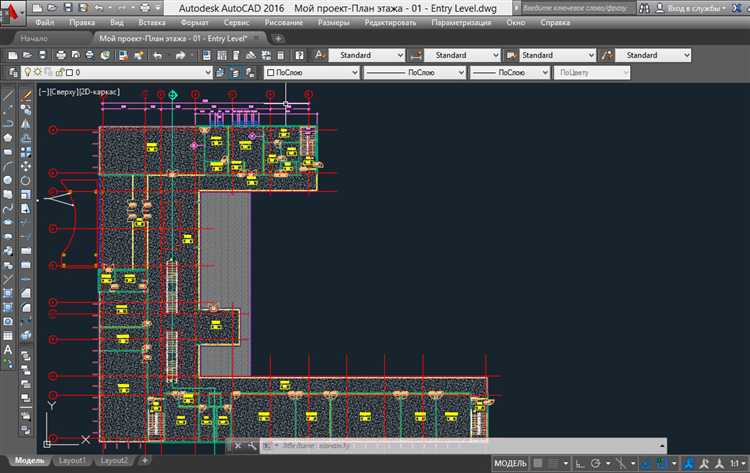
После импорта модели из Archicad в Revit возникает несколько ключевых аспектов, которые требуют внимания для корректной интеграции и дальнейшей работы с проектом. Вот основные моменты, которые стоит учитывать:
- Геометрия элементов – Archicad и Revit используют разные подходы к построению геометрии объектов. После импорта часто возникают проблемы с точностью и расположением элементов. Некоторые детали, такие как элементы фундамента, стены и перекрытия, могут быть искажены, что потребует дополнительной корректировки.
- Материалы и текстуры – В Archicad материалы могут иметь отличные параметры и классификации, которые в Revit требуют переработки. Импортированные текстуры могут потерять свой вид или не полностью отобразиться в Revit, поэтому важно вручную перенастроить визуальные элементы, чтобы соответствовать стандартам проекта.
- Информация о параметрах – При импорте модель из Archicad теряет ряд пользовательских параметров, таких как спецификации и расчетные данные, которые могут быть важны для дальнейшей работы в Revit. Важно перепроверить все параметры, включая размеры, толщину стен и высоту этажей, чтобы избежать ошибок в расчётах.
- Семейства и компоненты – Часто при переносе данных из Archicad не сохраняются уникальные семейства или компоненты. В таких случаях требуется вручную заменить или адаптировать элементы, создавая необходимые семейства в Revit или используя аналоги. Это особенно важно для специфичных объектов, таких как мебель или декоративные элементы.
- Координатная система – Координатная система Archicad и Revit могут различаться, что может привести к смещению модели после импорта. Для предотвращения этого рекомендуется использовать точные метки и точки привязки при настройке импорта, а также проверять систему координат перед началом работы.
- Модели MEP – Инженерные системы, такие как системы отопления, вентиляции и кондиционирования, могут быть неправильно интерпретированы при переходе между платформами. Для корректного отображения и функционирования этих систем важно дополнительно проверять их расположение и параметры в Revit после импорта.
- Обновления и версии – Revit и Archicad имеют разные циклы обновлений. При изменении версий одного из программных продуктов могут возникнуть проблемы с совместимостью. Рекомендуется проверять доступные обновления для обеих программ и тестировать импорты на каждом этапе, чтобы избежать потери данных.
Учитывая эти аспекты, можно значительно улучшить процесс интеграции моделей и минимизировать потенциальные проблемы при переходе между Archicad и Revit. Важно помнить, что каждый проект уникален, и поэтому в каждом случае могут потребоваться индивидуальные корректировки.
Оптимизация работы с моделями после экспорта в Revit

Второй ключевой момент – это настройка параметров импорта. При экспорте из Archicad можно настроить, какие данные будут переданы в Revit. Это включает в себя определение точности геометрии, слоёв и категорий объектов. Понимание того, какие параметры можно оптимизировать, существенно сокращает время работы с моделью в Revit.
Также следует внимательно отнестись к системе координат. Из-за различий в подходах к управлению координатами в обеих программах часто возникают проблемы с точностью и ориентацией модели. Использование общего глобального нулевого уровня или привязка к исходным точкам могут помочь решить эти проблемы и повысить точность расчётов в Revit.
Далее, необходимо пересмотреть семейства и параметры объектов. В процессе экспорта могут быть утрачены некоторые уникальные настройки или элементы, так что стоит проверить все семейства на соответствие требуемым стандартам. Важно не только обновить эти семейства, но и проверять их настройки, чтобы избежать ошибок в дальнейшем проектировании.
Процесс упрощения и оптимизации видов в Revit также имеет большое значение. Разделение модели на более мелкие части и создание отдельных видов для различных объектов позволяет ускорить работу и улучшить восприятие модели. Подключение слоёв и элементов только по мере необходимости – это ещё одна техника для ускорения работы в больших проектах.
Не стоит забывать и про использование вариантов представлений (views). Они позволяют оптимизировать модель, скрывая несущественные элементы, что значительно повышает производительность в процессе работы. Использование настроек визуализации и оптимизация качества графики тоже играют важную роль в ускорении работы.
Наконец, важно регулярное обновление ссылок на внешние файлы и модели. Ссылаясь на внешние файлы и модули, можно уменьшить размер основной модели и ускорить работу программы. Включение только актуальных версий файлов в проект позволяет избежать ненужных задержек и повышает общую производительность системы.
Вопрос-ответ:
Как экспортировать модели из Archicad в Revit?
Для экспорта моделей из Archicad в Revit необходимо использовать формат IFC (Industry Foundation Classes). Это стандартный формат, который поддерживает как Archicad, так и Revit. В Archicad нужно выбрать опцию «Сохранить как» и выбрать формат IFC. Затем файл открывается в Revit, где можно настроить параметры и слои, чтобы модель корректно отображалась.
Какие проблемы могут возникнуть при экспорте из Archicad в Revit?
Одной из основных проблем является несовпадение слоев и элементов модели, так как Archicad и Revit используют разные системы координат и структуры данных. Иногда геометрия элементов может искажаться, или модели могут не отображаться полностью. Также стоит учитывать, что некоторые специфичные элементы, такие как пользовательские объекты в Archicad, могут не иметь аналогов в Revit, что требует дополнительной настройки после импорта.
Можно ли экспортировать модель с текстурами из Archicad в Revit?
Текстуры при экспорте из Archicad в Revit могут не всегда корректно перенестись. В Revit поддерживаются материалы, но они могут не точно совпадать с теми, что использовались в Archicad. После экспорта будет необходимо вручную настроить материалы и текстуры в Revit, чтобы они соответствовали оригиналу.
Как сохранить точность размеров при экспорте модели из Archicad в Revit?
Для сохранения точности размеров важно правильно настроить параметры экспорта в Archicad. Нужно выбрать корректные единицы измерения и установить необходимые параметры в IFC. В Revit также следует настроить единицы и параметры импорта, чтобы сохранить точность. Лучше всего предварительно провести проверку после импорта на наличие ошибок в масштабах и размерах элементов.
Какой формат лучше использовать для передачи данных между Archicad и Revit?
Для передачи данных между Archicad и Revit наиболее удобным и распространенным форматом является IFC. Он поддерживает большинство типов данных и позволяет передавать информацию о модели с минимальными потерями. Однако, для специфических задач можно использовать другие форматы, такие как DWG или DXF, но они ограничены по функциональности по сравнению с IFC.
Как правильно экспортировать модели из Archicad в Revit?
Для экспорта моделей из Archicad в Revit существует несколько подходов. Один из самых простых — это использование формата IFC. Для этого нужно в Archicad выбрать команду «Сохранить как» и выбрать формат IFC. Затем этот файл можно открыть в Revit через команду «Импорт IFC». Этот метод позволяет передать не только геометрию, но и некоторые элементы проекта, такие как стены, двери и окна. Однако стоит учитывать, что некоторые специфические элементы или стили могут не передаваться корректно, и потребуется дополнительная настройка модели в Revit.
Какие могут возникнуть проблемы при импорте модели из Archicad в Revit и как их решить?
При импорте модели из Archicad в Revit через IFC могут возникнуть несколько проблем. Например, некоторые элементы могут быть преобразованы некорректно или потерять свои свойства, что влияет на точность модели. Для устранения этой проблемы стоит использовать более точные настройки экспорта в Archicad и проверять модель после импорта в Revit. Еще одной проблемой может быть несовпадение в масштабе и пропорциях, что связано с различиями в системах координат двух программ. Для решения этой проблемы рекомендуется вручную подгонять модель или использовать специальные плагины для более точной передачи данных между Archicad и Revit.